Aktualisiert December 2025 : Beenden Sie diese Fehlermeldungen und beschleunigen Sie Ihr Computersystem mit unserem Optimierungstool. Laden Sie es über diesen Link hier herunter.
- Laden Sie das Reparaturprogramm hier herunter und installieren Sie es.
- Lassen Sie es Ihren Computer scannen.
- Das Tool wird dann Ihren Computer reparieren.
In diesem Beitrag werden wir sehen, wie Sie in Windows 8.1 in der Taskleiste suchen können. Wir haben gesehen, wie man die Adressleiste in Windows 8/7 zur Taskleiste hinzufügt. Auf diese Weise können Benutzer die URL direkt eingeben und mit der Eingabetaste die Webseite in Ihrem Standardbrowser öffnen. Was wenig weniger bekannt ist, ist, dass in
Windows 8/7
können Sie Ihre Recherchen auch auf dem durchführen.
Internet
indem Sie Ihre Abfragen in der Adressleiste eingeben und auf Enter klicken. Ein Nachteil ist jedoch, dass die Suche nach einzelnen Wörtern nicht funktioniert
.

Suche über die Taskleiste
Wir empfehlen die Verwendung dieses Tools bei verschiedenen PC-Problemen.
Dieses Tool behebt häufige Computerfehler, schützt Sie vor Dateiverlust, Malware, Hardwareausfällen und optimiert Ihren PC für maximale Leistung. Beheben Sie PC-Probleme schnell und verhindern Sie, dass andere mit dieser Software arbeiten:
- Download dieses PC-Reparatur-Tool .
- Klicken Sie auf Scan starten, um Windows-Probleme zu finden, die PC-Probleme verursachen könnten.
- Klicken Sie auf Alle reparieren, um alle Probleme zu beheben.
Wie können wir unseren Computer über die Taskleiste durchsuchen? Windows Desktop Search bot eine Search Deskbar an, mit der Sie in der Taskleiste suchen können. Es gibt keine Windows Search Deskbar wie diese, unter Windows 7 oder Windows 8
.
In
Windows 7
können Sie das Startmenü öffnen und mit der Eingabe beginnen. Sie können eine Verknüpfung auch über den folgenden Pfad erstellen und in Ihre Taskleiste einfügen:
%SystemRoot%explorer.exe Suchformulare:
In
Windows 8
können Sie auf die Win-Taste tippen und mit der Eingabe beginnen, um zu suchen. Oder du kannst einfach drücken
Win+S
und die Suchanhänger öffnen sich.
Sie können auch diese interessante kleine Übung durchführen, mit der Sie eine Verknüpfung anbringen können, um überall auf Ihrem Windows 8-Computer über die Taskleiste zu suchen
.
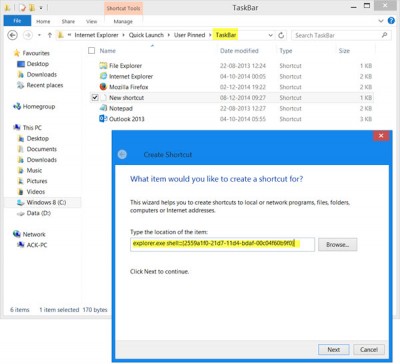
Navigieren Sie zu folgendem Ordner:
C:User
AppDataRoamingMicrosoftInternet ExplorerQuick LaunchUser PinnedTaskBar
Klicken Sie mit der rechten Maustaste, wählen Sie Neu > Verknüpfung. Geben Sie an der Stelle des Artikelkastens Folgendes ein:
explorer.exe shell::::{2559a1f0-21d7-11d4-bdaf-00c04f60b9f0}
Klicken Sie auf Weiter, geben Sie ihm einen Namen und ein Symbol, wenn Sie möchten
.
Lesen
: Tastenkombinationen, Shell-Befehle und CLSID in Windows
Wenn Sie nun auf dieses neue Symbol in Ihrer Taskleiste klicken, werden die Suchanhänger geöffnet. Sie können Ihren Computer von hier aus durchsuchen
.
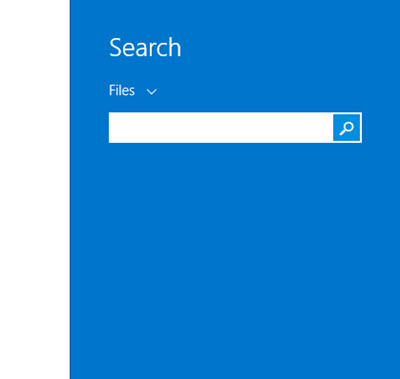
Ein kleiner Tipp, den einige von euch nützlich finden werden.
Sie können auch einige kostenlose alternative Tools von Windows Search ausprobieren, die Ihnen helfen können, schneller auf Ihrem Windows-PC zu suchen
.
EMPFOHLEN: Klicken Sie hier, um Windows-Fehler zu beheben und die Systemleistung zu optimieren

Eugen Mahler besitzt die unglaubliche Kraft, wie ein Chef auf dem Wasser zu laufen. Er ist auch ein Mensch, der gerne über Technik, Comics, Videospiele und alles, was mit der Geek-Welt zu tun hat, schreibt.
